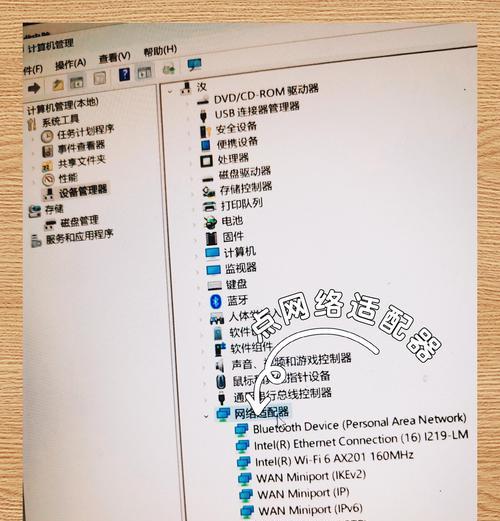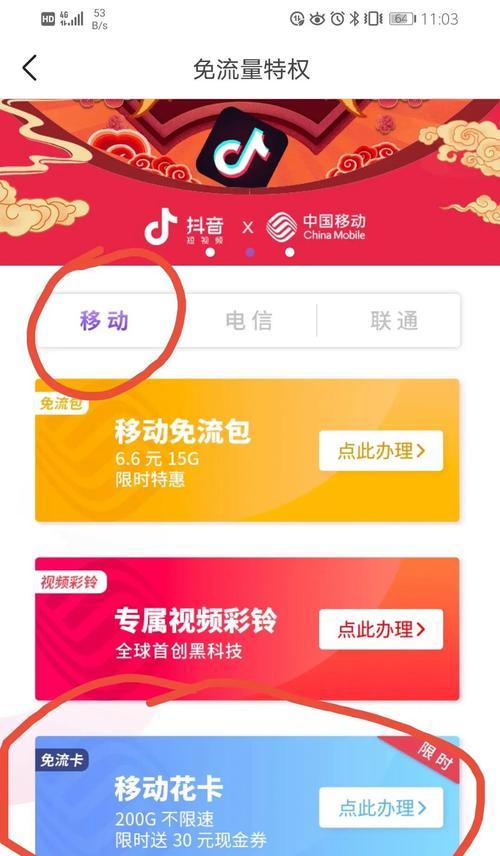手机wifi共享给电脑的步骤是什么?
在数字化时代,随时随地连接互联网已成为我们的需求。智能手机与电脑之间的互动也随之变得日益频繁。想通过手机提供WiFi网络给电脑使用?本篇指南将详细指导您如何将手机WiFi共享给电脑,无论您的电脑是使用Windows系统还是macOS,都将提供全面的操作步骤。让我们开始吧!
开启手机的热点功能
在开始之前,您的手机必须开启移动数据,并且您的手机套餐需包含足够的数据流量,或者您处于WiFi覆盖区域,以便通过手机共享网络。
对于Android手机:
1.打开设置:在手机屏幕上找到并点击“设置”图标。
2.进入热点和网络共享:在设置菜单中找到“网络和互联网”或“热点和网络共享”选项,根据您的手机型号可能会有所不同。
3.开启便携式Wi-Fi热点:在“网络共享”选项中找到“便携式Wi-Fi热点”或者“移动热点”并点击开关,将其开启。
对于iPhone手机:
1.前往设置菜单:在iPhone主屏幕上点击“设置”。
2.选择个人热点:滚动到“蜂窝网络”或“移动数据”选项下的“个人热点”,然后滑动按钮开启。

连接电脑到手机热点
现在您的手机已经变成了一个Wi-Fi路由器,接下来是将电脑连入这个信号。
对于Windows电脑:
1.点击右下角网络图标:在任务栏中找到网络图标并点击。
2.选择您的手机热点:在弹出的网络列表中,找到您的手机热点名称并点击。
3.输入密码:输入您在手机热点设置中设定的密码(如果有的话),然后确认连接。
对于macOS电脑:
1.点击屏幕右上角的Wi-Fi图标:点击以打开Wi-Fi菜单。
2.选择手机热点:在下拉菜单中找到您的手机热点名称并选择。
3.输入密码:在提示输入网络密码时,键入您手机上设置的热点密码(如果设置了的话),点击连接。

使用手机热点时的注意事项
流量消耗:使用手机热点时,会消耗您的移动数据流量。请确保您的套餐包含相应的数据量,以避免产生额外的费用。
信号强度和稳定性:手机热点的WiFi信号强度和稳定性可能不及传统的路由器。在网络使用高峰期可能会影响速度。
电池寿命:共享WiFi将增加手机电池的消耗速度,建议在连接电脑的同时给手机充电。

常见问题及解决方法
问题1:为什么电脑无法搜索到手机热点?
解决方案:
确认手机热点已经开启并且未被隐藏。
检查手机与电脑之间是否有物理障碍物,可能会影响信号强度。
尝试重启手机和电脑的网络设置。
问题2:连接至手机热点后网络速度很慢怎么办?
解决方案:
检查是否有其他设备也连接到了这个热点,过多的设备连接可能会降低速度。
尽量减少手机与电脑之间的距离,确保信号强度。
关闭其他正在使用大量数据的应用程序,如视频流或大型游戏。
问题3:能用电脑共享网络给手机吗?
解决方案:
是的,某些电脑可以通过蓝牙或USB线连接的方式共享网络给手机。具体步骤依据不同的操作系统和设备而异。
手机WiFi共享给电脑的操作步骤其实非常简单。只要按照本文介绍的方法开启手机的热点功能,并正确连接电脑,您就可以在任何有手机信号的地方使用电脑上网。当然,在使用手机热点时也要注意一些细节问题,以确保网络连接的稳定性和安全性。希望这篇指南能帮助您顺利解决连接问题,享受移动办公和学习的便捷。
版权声明:本文内容由互联网用户自发贡献,该文观点仅代表作者本人。本站仅提供信息存储空间服务,不拥有所有权,不承担相关法律责任。如发现本站有涉嫌抄袭侵权/违法违规的内容, 请发送邮件至 3561739510@qq.com 举报,一经查实,本站将立刻删除。
- 上一篇: 古玩市场购买笔记本电脑的预算大概是多少?
- 下一篇: 儿子送我的苹果笔记本怎么发圈?分享技巧有哪些?
- 站长推荐
-
-

Win10一键永久激活工具推荐(简单实用的工具助您永久激活Win10系统)
-

华为手机助手下架原因揭秘(华为手机助手被下架的原因及其影响分析)
-

随身WiFi亮红灯无法上网解决方法(教你轻松解决随身WiFi亮红灯无法连接网络问题)
-

2024年核显最强CPU排名揭晓(逐鹿高峰)
-

光芒燃气灶怎么维修?教你轻松解决常见问题
-

解决爱普生打印机重影问题的方法(快速排除爱普生打印机重影的困扰)
-

红米手机解除禁止安装权限的方法(轻松掌握红米手机解禁安装权限的技巧)
-

如何利用一键恢复功能轻松找回浏览器历史记录(省时又便捷)
-

小米MIUI系统的手电筒功能怎样开启?探索小米手机的手电筒功能
-

华为系列手机档次排列之辨析(挖掘华为系列手机的高、中、低档次特点)
-
- 热门tag
- 标签列表
- 友情链接